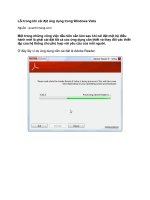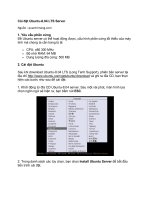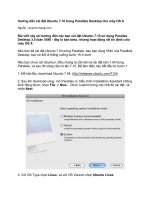Sổ tay cài đặt Ubuntu dùng live CD
Bạn đang xem bản rút gọn của tài liệu. Xem và tải ngay bản đầy đủ của tài liệu tại đây (589.72 KB, 11 trang )
Sổ tay cài đặt Ubuntu từ live CD
Mục Lục
Sổ tay cài đặt Ubuntu từ live CD..........................................................................................................2
Lời mở đầu ....................................................................................................................................... 2
Khởi động quá trình cài đặt Ubuntu vào ổ điã cứng ........................................................................ 2
Bước 1 : Chọn ngôn ngữ .................................................................................................................. 2
Bước 2 : Chọn quốc gia và vùng giờ điạ phương ............................................................................ 3
Bước 3 : Chọn bàn phím máy tính ................................................................................................... 4
Bước 4 : Xác định tên và mật mã của người dùng và cài hệ thống Ubuntu ................................... 4
Bước 5 : phân vùng ổ điã cứng ........................................................................................................ 5
Bước 6 : Cài đặt hệ thống Ubuntu vào ổ điã cứng ........................................................................... 8
Dùng CD Alternate ........................................................................................................................ 10
Giấy phép sử dụng tài liệu này ...................................................................................................... 10
CÁC LỜI TỪ CHỐI (DISCLAIMER) .......................................................................................... 11
Lời mở đầu
Điã live CD Ubuntu cho phép bạn khám phá một phiên bản Linux trên một máy tính không ảnh
hưởng đến số liệu và hệ điều hành đang cài trên ổ cứng của máy tính. Nếu bạn nhận thấy hệ thống
Ubuntu chạy tốt với máy tính của bạn, bạn có thể muốn cài đặt hệ thống Ubuntu vào ổ cứng. Tuy
nhiên trước khi cài đặt Ubuntu vào ổ cứng máy tính, bạn nên sao chép các dữ liệu quan trọng nhất
và cần chuẩn bị ổ cứng bằng cách giải phóng một không gian trống tối thiểu khoảng 2-5 GB, tùy
theo mục đích tiếp tục sử dụng Ubuntu (để tiếp tục khám phá hoặc để dùng thật sự). Sau khi đã cài
Ubuntu trên ở cứng, hệ thống sẽ chạy nhanh hơn nhiều và bạn có thể dùng ổ đọc CD để đọc số liệu,
xem phim, nghe nhạc, v.v. Dùng live CD Ubuntu 6.06, bạn cần tối thiểu 256 MB RAM.
Khởi động quá trình cài đặt Ubuntu vào ổ điã cứng
Nếu quá trình khi khởi đọng máy tính bằng live CD Ubuntu có thành công, bạn sẽ
vào môi trường làm việc đồ hoạ GNOME. Để bắt đầu cài đặt Ubuntu vào ổ điã
cứng, bạn chỉ cần ấn đúp vào biểu tượng Install có sẵn trên nền màn hình Desktop
để khởi động quá trình cài đặt Ubuntu.
Quá trình cài Ubuntu bao gồm 6 bước, trong đó bước thứ 5 là quan trọng nhất và
yêu cầu người cài phải thận trọng và có chuẩn bị trước.
Bước 1 : Chọn ngôn ngữ
Đầu tiên, chương trình cài đặt sẽ hỏi
bạn muốn dùng ngôn ngữ gì cho hệ
thống. Lựa chọn mặc định thông
thường là tiếng Anh hoặc sẽ theo
ngôn ngữ mà bạn đã chọn khi đã ấn
F2 lúc khởi động máy tính với điã
live CD Ubuntu.
- 2 / 11 -
Tuy nhiên, bạn có thể chọn bất cứ ngôn ngữ nào có sẵn trong thực
đơn đang hiển lên, kể cả tiếng Việt. Khi chọn một ngôn ngữ khác
tiếng Anh, chương trình cài đặt Ubuntu sẽ yêu cầu tải xuống các gói
ngôn ngữ từ kho phần mềm Ubuntu qua internet do khả năng lưu trữ
trên điã live CD là hạn chế.
Trong mọi trường hợp chọn cài một gôn ngữ khác tiếng Anh, tiếng
Anh vẫn được cài đặt bởi vì tiếng Anh là ngôn ngữ mặc định. Sau khi
cài xong hệ thống Ubuntu, bạn sẽ có khả năng tải xuống nhiều ngôn
ngữ khác nếu cần thiết qua chương trình hỗ trợ ngôn ngữ (System >
Administration > Language Support).
Bước 2 : Chọn quốc gia và vùng giờ điạ phương
Nếu bạn đã chọn ngôn ngữ tiếng Việt, quốc gia Việt Nam và vùng giờ điạ phương quốc tế GMT+7
sẽ được chọn mặc định. Tuy nhiên các bản phân phối Linux thường dùng tên thành phố Sài Gòn để
biểu hiện cho Việt Nam.
Nếu bạn cần chỉnh lại giờ của hệ thống, bạn có thể ấn vào nút đã ghi “Set Time...”. Tuy nhiên nếu
máy tính của bạn chạy hơi chậm, bạn có thể bỏ qua việc chỉnh lại giờ để tiết kiệm thời gian. Bạn sẽ
chỉnh lại giờ của hệ thống sau khi đã hoàn tất việc cài đặt Ubuntu, lúc đó máy tính sẽ chạy nhanh
hơn.
- 3 / 11 -
Bước 3 : Chọn bàn phím máy tính
Thông thường
loại bàn phím sẽ
được chọn mặc
định một cách
thích hợp với loại
ngôn ngữ. Với lựa
chọn tiếng Việt
bàn phím mặc
định sẽ là
“American” hoặc
“us”, tức là US
QWERTY, là một
lựa chọn phù hợp
đối với điều kiện
thực tế ở Việt
Nam. Tuy nhiên,
nếu bạn đang
dùng một bàn
phím loại khác,
bạn có thể chọn
nó trong thực đơn
bàn phím. Sau khi
cài Ubuntu xong,
bạn sẽ có khả năng bổ sung thêm các loại bàn phím tùy thích thông qua chương trình chọn bàn
phím (System > Preferences > Keyboard).
Bước 4 : Xác định tên và mật mã của người dùng và cài hệ thống
Ubuntu
- 4 / 11 -
Bước 4 sẽ xác định tên dùng và mật mã của người đang cài hệ thóng Ubuntu. Khác với đa số các
phiên bản Linux, Ubuntu không xác định mật mã của siêu người dùng “root”. Đối với Ubuntu,
người thực hiện việc cài đặt hệ thống sẽ nhận quyền dùng chương trình “sudo”, cho phép một người
dùng thực hiện các lệnh chỉ dành cho siêu người dùng “root”. Sau khi cài xong hệ thống, người cài
đặt sẽ có khả năng đăng nhập vào hệ thống để tạo ra những người dùng khác của hệ thống.
Trong ví dụ hình chụp màn hính trên, chúng tôi đã dùng tên login là “admin”, tuy nhiên nếu bạn
dùng Ubuntu 6.10, tên “admin” đã được dành bởi hệ thống cho nên sẽ phải dung một tên khác là
“admin”. Bạn cũng nên tắt việc gõ tiếng Việt trong quá trình cài đặt Ubuntu, quan trọng nhất là
trước khi gõ mật mã người dùng, để ghi chính xác mật mã và tránh sự nhầm lẫn, bảo đảm cho việc
đăng nhập lại hệ thống sau khi khởi dộng lại máy tính. Bạn cũng có thể ghi rõ mật mã trên một tờ
giấy cho đỡ quên hoặc nhầm lẫn.
Bước 5 : phân vùng ổ điã cứng
Bước phân vùng ổ cứng là giai đoạn quan trọng nhất của quá trình cài đặt Ubuntu. Đây sẽ là giai
đoạn có thể làm mất số liệu và ảnh hường đến các hệ điều hành khác đã cài xong xong với Ubuntu.
Cho nên nó đòi hỏi một hiểu biết nhất định và tối thiểu về cơ cấu hệ thống tập tin của Linux. Nếu
bạn chưa lần nào cài đặt thử Linux, bạn nên thực hiện việc phân vùng điã cứng cùng với một người
bạn đã có kinh nghiệm trong việc này.
Bước vào giai đoạn này, chương trình cài đặt sẽ khởi động chương trình phân vùng “GNOME Disk
Partitioner” hoặc “Gparted”.
Gparted sẽ kiểm tra tình trạng sử dụng của ổ cứng thứ nhất (hda) và sẽ có một số đề xuất như ở trên
hình chụp màn hình trên đây:
● “Resize IDE1 master...” là đề xuất mặc định. Nếu ấn nút “Forward” Gparted sẽ tự động
phân vùng lại không gian trống đã được tìm thấy ở phân vùng số 6 (loại extended), dành lại
- 5 / 11 -